この記事では、excel に関する知識をお届けします。フィルタ後の連番加算、フィルタ後の乗算、フィルタ後の条件によるカウントの方法を中心に紹介しています。一緒に見ていきましょう。それはみんなを助けます。

関連する学習の推奨事項: excel チュートリアル
1.
に示すように、フィルタリングした後にシリアル番号を追加します。下の図では、フィルタリングされた状態で連続したシリアル番号を維持するには、最初にフィルタをキャンセルし、セル D2 に次の数式を入力してプルダウンします:
=SUBTOTAL(3,E$1:E2) -1

SUBTOTAL 関数は、表示されているセルの内容のみをカウントします。
最初のパラメーターに 3 を使用すると、COUNTA 関数を実行するための計算ルール、つまり 2 番目のパラメーターの表示セルの数をカウントすることを示します。
2 番目のパラメータは、動的に拡張された範囲 E$1:E2 を使用します。数式がプルダウンされると、この範囲は E$1:E3、E$1:E4、E$1:E5、...
数式は常に、E 列の最初の行から数式が配置されている行までの領域内に表示される空でないセルの数を計算します。結果から 1 を減算すると、計算結果はシリアル番号と同じになり、フィルタリング後も連続したままになります。
この数式を =SUBTOTAL(3,E$2:E2) に変更した場合、つまり数式が存在する行から開始した場合、シリアル番号の結果は問題ありませんが、注意してください。最後の行は Excel によってフィルターされ、常に概要行として表示されます。
2. フィルタリング後の乗算
下図に示すように、E 列をフィルタリングした後、合計金額と単価を乗算する必要があります。
セル E2 の数式は次のとおりです:
=SUMPRODUCT(SUBTOTAL(3,OFFSET(E3,ROW(1:13),))*F4:F16*G4:G16)

フィルタリングされた積を計算するには、問題の鍵はデータが表示されるかどうかを判断することです。
この目に見えるステータスをどのように判断すればよいでしょうか?
OFFSET 関数と SUBTOTAL 関数を組み合わせる必要があります。
まず、OFFSET 関数を使用してセル E3 を基点とし、行 1 ~ 13 を下方向にオフセットして、多次元参照を取得します。この多次元参照には 1 行 1 列の 13 個の参照領域が含まれており、E4 から E16 までの個々のセルがそれぞれ参照されます。
次に SUBTOTAL 関数を使用し、最初のパラメータとして 3 を使用します。つまり、E4 から E16 までの各セルに表示されているセルの数を順番に数えます。セルが表示状態の場合は、このセルを数えます。結果は 1 で、それ以外の場合は統計結果は 0 になります。次の効果を持つメモリ配列を取得します:
{1;0;1;1;1;1;0;0;1;1;0;1;0}
再度上記の結果に F 列の数量と G 列の単価を掛けます。セルが表示状態の場合は 1*数量*単価に相当し、それ以外の場合は 0*数量*単位に相当します。価格。
最後に SUMPRODUCT 関数を使用して積を合計します。
3.フィルタリング後の条件による集計
下図のように、E列の部門をフィルタリングした後、勤続3年以上の人数を計算する必要があります。
セル E2 の数式は次のとおりです:
=SUMPRODUCT(SUBTOTAL(3,OFFSET(E3,ROW(1:13),))*(G4:G16>3))
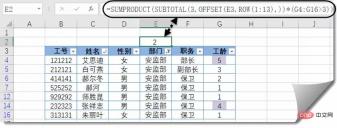
計算原理の前半は前の例と同じで、中心となるのはセルが表示されているかどうかを判断することです。
式の後半の統計条件(G4:G16>3)は、前半の判定結果に乗算され、両方の条件が同時に満たされることを示します。表示状態にある項目の数と列 G が 3 より大きい。
4. フィルタリング後にタイトルを自動修正する
下図に示すように、E 列の部門名をフィルタリングした後、セル D1 のタイトルを対応する部門に自動的に変更したいとします。式は次のとおりです:
=LOOKUP(1,0/SUBTOTAL(3,OFFSET(D1,ROW(1:15)-1,)),E:E)&”統計テーブル”

SUBTOTAL 関数と OFFSET 関数の組み合わせは、D 列のセルが表示されるかどうかを判断することを目的としています。 0 と 1 で構成されるメモリ配列を取得します:
{0;1;0;0;0;0;1;1;1;1;0;1;0;1;0}
メモリ配列 0/ を使用して、0 とエラー値で構成される新しいメモリ配列を取得します:
{#DIV/0!;0;#DIV/0!…;0;0;0 ; 0;#DIV/0!;0;#DIV/0!;0;#DIV/0!}
LOOKUP 関数は、クエリ値として 1 を使用して、上記の最後の 0 の位置を見つけます。メモリ配列 を取得し、対応する位置にある列 E の内容を返します。
最終的な目標は、フィルタリング後に最後に表示されたセルの内容を抽出することです。
抽出した内容を「統計表」と結び付け、自動更新される表タイトルにします。
関連する学習の推奨事項: Excel チュートリアル
以上がExcelフィルタリング状態での計算概要の詳細内容です。詳細については、PHP 中国語 Web サイトの他の関連記事を参照してください。
 Excelの式の中央値 - 実用的な例Apr 11, 2025 pm 12:08 PM
Excelの式の中央値 - 実用的な例Apr 11, 2025 pm 12:08 PMこのチュートリアルでは、中央値関数を使用してExcelの数値データの中央値を計算する方法について説明します。 中央傾向の重要な尺度である中央値は、データセットの中央値を識別し、中央の傾向のより堅牢な表現を提供します
 式の例を備えたGoogleスプレッドシートcountif機能Apr 11, 2025 pm 12:03 PM
式の例を備えたGoogleスプレッドシートcountif機能Apr 11, 2025 pm 12:03 PMマスターグーグルシートcountif:包括的なガイド このガイドでは、Googleシートの多用途のCountif機能を調査し、単純なセルカウントを超えてそのアプリケーションを実証しています。 正確な一致や部分的な一致から漢までのさまざまなシナリオをカバーします
 Excel共有ワークブック:複数のユーザーのExcelファイルを共有する方法Apr 11, 2025 am 11:58 AM
Excel共有ワークブック:複数のユーザーのExcelファイルを共有する方法Apr 11, 2025 am 11:58 AMこのチュートリアルは、さまざまな方法、アクセス制御、競合解決をカバーするExcelワークブックを共有するための包括的なガイドを提供します。 Modern Excelバージョン(2010、2013、2016、およびその後)共同編集を簡素化し、mの必要性を排除します
 Excelをjpgに変換する方法 - .xlsまたは.xlsxを画像ファイルとして保存しますApr 11, 2025 am 11:31 AM
Excelをjpgに変換する方法 - .xlsまたは.xlsxを画像ファイルとして保存しますApr 11, 2025 am 11:31 AMこのチュートリアルでは、.xlsファイルを.jpg画像に変換するためのさまざまな方法を調査し、ビルトインWindowsツールと無料のオンラインコンバーターの両方を網羅しています。 プレゼンテーションを作成したり、スプレッドシートデータを安全に共有したり、ドキュメントを設計したりする必要がありますか?ヨーヨーを変換します
 名前と名前付き範囲:フォーミュラで定義および使用する方法Apr 11, 2025 am 11:13 AM
名前と名前付き範囲:フォーミュラで定義および使用する方法Apr 11, 2025 am 11:13 AMこのチュートリアルは、Excel名の機能を明確にし、セル、範囲、定数、または式の名前を定義する方法を示します。 また、定義された名前の編集、フィルタリング、削除もカバーしています。 Excelの名前は、信じられないほど便利ですが、しばしばOverloです
 標準偏差Excel:関数と式の例Apr 11, 2025 am 11:01 AM
標準偏差Excel:関数と式の例Apr 11, 2025 am 11:01 AMこのチュートリアルは、標準偏差と平均の標準誤差の区別を明確にし、標準偏差計算のための最適なExcel関数を導きます。 記述統計では、平均および標準偏差は内在的です
 Excelの平方根:SQRT関数およびその他の方法Apr 11, 2025 am 10:34 AM
Excelの平方根:SQRT関数およびその他の方法Apr 11, 2025 am 10:34 AMこのExcelチュートリアルでは、正方形の根とNth Rootsを計算する方法を示しています。 平方根を見つけることは一般的な数学的操作であり、Excelはいくつかの方法を提供します。 Excelの正方形の根を計算する方法: SQRT関数を使用します
 Googleシートの基本:Googleスプレッドシートでの作業方法を学ぶApr 11, 2025 am 10:23 AM
Googleシートの基本:Googleスプレッドシートでの作業方法を学ぶApr 11, 2025 am 10:23 AMGoogleシートのパワーのロックを解除:初心者向けガイド このチュートリアルでは、MS Excelに代わる強力で多目的な代替品であるGoogleシートの基礎を紹介します。 スプレッドシートを簡単に管理し、重要な機能を活用し、コラボレーションする方法を学ぶ


ホットAIツール

Undresser.AI Undress
リアルなヌード写真を作成する AI 搭載アプリ

AI Clothes Remover
写真から衣服を削除するオンライン AI ツール。

Undress AI Tool
脱衣画像を無料で

Clothoff.io
AI衣類リムーバー

AI Hentai Generator
AIヘンタイを無料で生成します。

人気の記事

ホットツール

mPDF
mPDF は、UTF-8 でエンコードされた HTML から PDF ファイルを生成できる PHP ライブラリです。オリジナルの作者である Ian Back は、Web サイトから「オンザフライ」で PDF ファイルを出力し、さまざまな言語を処理するために mPDF を作成しました。 HTML2FPDF などのオリジナルのスクリプトよりも遅く、Unicode フォントを使用すると生成されるファイルが大きくなりますが、CSS スタイルなどをサポートし、多くの機能強化が施されています。 RTL (アラビア語とヘブライ語) や CJK (中国語、日本語、韓国語) を含むほぼすべての言語をサポートします。ネストされたブロックレベル要素 (P、DIV など) をサポートします。

SAP NetWeaver Server Adapter for Eclipse
Eclipse を SAP NetWeaver アプリケーション サーバーと統合します。

WebStorm Mac版
便利なJavaScript開発ツール

MinGW - Minimalist GNU for Windows
このプロジェクトは osdn.net/projects/mingw に移行中です。引き続きそこでフォローしていただけます。 MinGW: GNU Compiler Collection (GCC) のネイティブ Windows ポートであり、ネイティブ Windows アプリケーションを構築するための自由に配布可能なインポート ライブラリとヘッダー ファイルであり、C99 機能をサポートする MSVC ランタイムの拡張機能が含まれています。すべての MinGW ソフトウェアは 64 ビット Windows プラットフォームで実行できます。

VSCode Windows 64 ビットのダウンロード
Microsoft によって発売された無料で強力な IDE エディター







